时间:2024-12-04 13:17:45
在日常使用笔记本电脑的过程中,用户可能会遇到需要临时或永久关闭触摸板的情况。这可能是因为误触导致的不便,或是为了配合外接鼠标使用。本文将从不同品牌和操作系统的角度出发,详细介绍关闭笔记本电脑触摸板的方法。
windows系统
对于大多数windows用户来说,关闭触摸板最直接的方式是通过设备管理器或控制面板进行设置。
1. 使用设备管理器
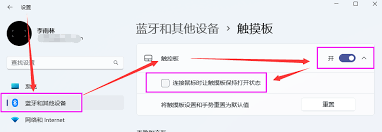
1. 右键点击开始按钮,选择设备管理器。
2. 在设备管理器中找到鼠标和其他指针设备,展开后会看到一个或多个设备列表。
3. 找到你的触摸板设备,右键点击它,选择禁用设备。如果要重新启用,只需再次右键点击并选择启用设备。
2. 利用厂商提供的驱动程序
许多笔记本电脑制造商如戴尔、惠普等,会在其官方网站提供专门的软件或驱动程序来管理硬件设备,包括触摸板。你可以下载安装这些软件,并在其中找到关闭触摸板的选项。
macos系统
macos用户也可以轻松地通过系统偏好设置来关闭触摸板。
1. 点击屏幕左上角的苹果图标,选择系统偏好设置。
2. 在打开的新窗口中找到并点击触控板。
3. 关闭所有功能开关,或者调整敏感度以减少误触的可能性。
linux系统
对于linux用户而言,关闭触摸板的方法会根据你使用的发行版及桌面环境有所不同。
- 在gnome桌面环境中,可以通过设置>设备>触摸板来调整或关闭触摸板。

- 对于其他桌面环境,可以考虑使用xinput命令行工具。首先,你需要知道触摸板的id号,然后使用`xinput set-prop <设备id> "device enabled" 0`命令来禁用它。
特定品牌笔记本电脑
不同品牌的笔记本电脑可能提供了更加直观的关闭方式,比如通过fn+某个功能键组合来快速切换触摸板状态。
例如:
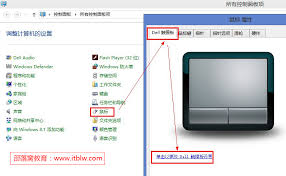
- 联想(lenovo)笔记本:通常可以通过fn+f6来开启/关闭触摸板。
- 戴尔(dell)笔记本:一些型号支持通过fn+鼠标图标键来切换触摸板状态。
总结而言,无论你是windows、macos还是linux用户,又或者是特定品牌笔记本电脑的使用者,都有多种方法可以用来关闭或调整触摸板的设置。希望上述指南能帮助您更好地管理和使用您的笔记本电脑。